以前都是在win下开发,搬到linux下还是一直喜欢点点点,感觉有必要系统学写下shell编程了。
正好接着上个月搬家到deepin,买了两本书跟着一步一步学习下。
书是 Linux命令行与shell脚本编程大全 和 鸟哥的私房菜
Deepin 使用教程:命令行和shell脚本编程 (一)
1 初识Deepin
2 Deepin访问 CLI/命令行
2.1 通过控制台终端访问CLI
2.2 通过图形化终端访问CLI
3 Deepin 基本的bash shell 指令
3.1 启动shell
3.2 shell 提示符
3.3 bash 手册
3.4 浏览文件系统
3.4.1 文件目录
3.4.2 遍历目录
3.5 文件和目录列表
3.6 处理文件
3.6.1 创建文件
3.6.2 复制文件
3.6.3 链接文件
3.6.4 重命名文件
3.7 创建、删除目录
3.8 查看文件内容
Deepin 使用教程:命令行和shell脚本编程(二)
Deepin 使用教程:命令行和shell脚本编程(三)
1 初识Deepin
deepin是一个完整的linux发行版本
主要包含了四个部分
linux内核
GUN工具
图形化桌面环境
应用软件
2 Deepin访问 CLI/命令行
CLI:借助由shell所提供的文本命令界面。
2.1 通过控制台终端访问CLI
deepin启动后会默认创建
图形界面(1个) 进入快捷键 Ctrl+Alt+F1
虚拟控制台(5个) 进入快捷键 Ctrl+Alt+F2-F6
虚拟控制台第一行最后会有一个tty2-tty6告诉你进入的是第几个虚拟控制台
login:输入用户id
password:输入密码
登录成功就进入CLI了
当然了,这个黑屏眼睛看久了很难受,反色一下不错
虚拟控制台不好截图,我用图形化终端演示下效果,自己在控制台终端试一下,发现比大黑屏好多了
setterm -inverssecreen on
#setterm -inverssecreen off
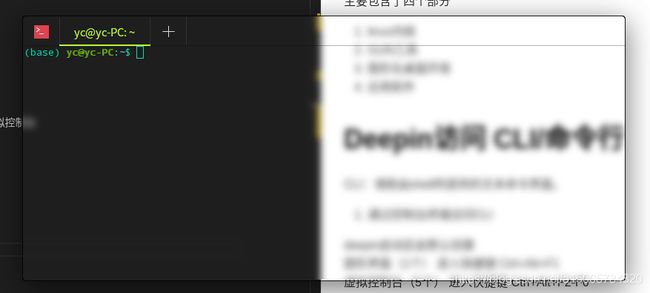
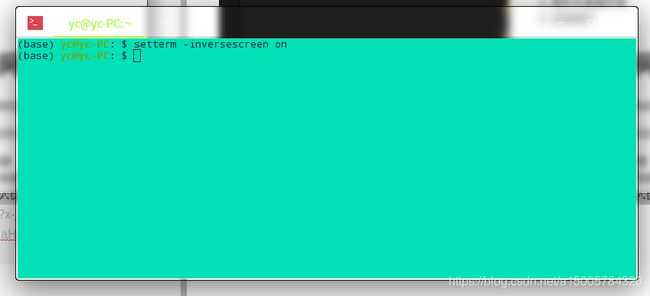
2.2 通过图形化终端访问CLI
深度自带的图形化终端叫做 深度终端
打开他快捷键 trl+Alt+T
基本操作 查看快捷键 trl+Alt+?
深度自己专门做的花里胡哨的操作
1) 雷神模式 快捷键alt+f2 退出就是再按一次
2) 内置几十种配色方案
3) 增加远程管理一套,链接和记录ssh方便很多
4) 支持自定命令行命令

3 Deepin 基本的bash shell 指令
3.1 启动shell
shell(命令语言解释器) 是 使用者和linux内核之间的接口程序
bash是shell的一种,deepin默认使用的就是GUN bash shell
如何查看当前使用的是哪一种shell
echo $SHELL
#echo 显示文字
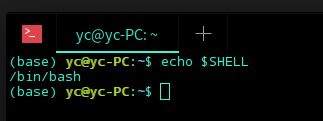
GUN bash shell 提供交互访问,他是作为普通程序运行的,一般用户登录终端启动,默认使用那种shell,在 /etc/passwd
每个条目七个字段,最后一个就是指定shell程序(deepin默认bash,没事别改)
cat /etc/passwd
#cat 打印文件
第一行root 指控制台的shell
最后一行yc 指我登陆后的shell
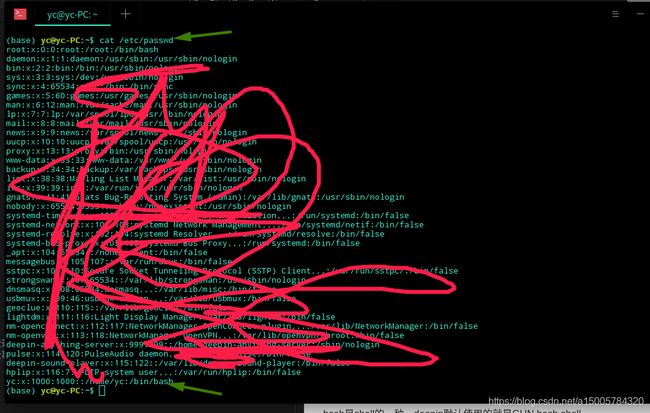
3.2 shell 提示符
这玩意自己可以随便改,后面介绍如何更改。
这个主要功能是,告诉你本行是shell的如何、显示系统和用户信息
(base) yc@yc-PC:~$
输入完命令需要按回车才会执行
3.3 bash 手册
其实工作和日常使用中,如果熟悉查找手册,比百度快多了。
man bash
#man 打印手册 q返回 enter下一行
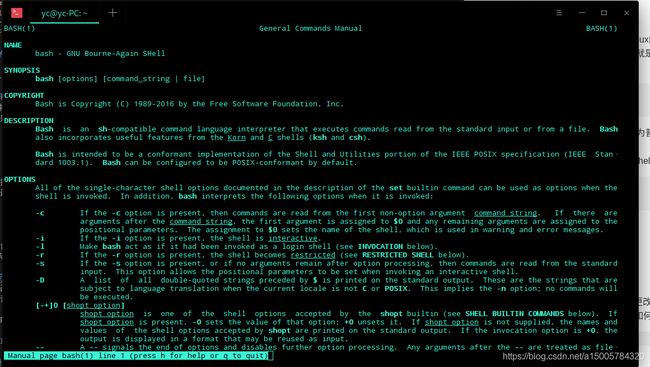
3.4 浏览文件系统
3.4.1 文件目录
跟win不同的是,linux不适用盘符(c、d、e),linux把文件存在单个目录结构中(虚拟目录)。
虚拟目录只包含一个基础目录
linxu会在根目录创建一些特殊目录,我们称为挂载点
下边列出我觉得比较有用的(还有很多我没打感觉自己永远用不到
目录
用途
/
根目录,一般不在这存储文件
/bin
二进制目录,放用户级的GUN工具
/boot
启动目录
/dev
设备目录
/etc
系统配置目录
/home
用户目录
/lib
库目录,放系统和应用程序的库文件
/sys
系统目录,硬件信息
/tmp
临时文件目录
/usr
用户二进制目录,自己安装的软件
/var
可变目录,经常变化的目录
在登录深度终端后并获得shell CLI 提示符后,回话从主目录(特殊目录,后边介绍)开始。
切换目录,可以用图形界面切换或者使用 cd 进行跳转
cd
3.4.2 遍历目录
cd destiation
# cd 目录跳转
# 没有参数回到主目录
# 一个参数 跳转值该参数路径
这里有个概念就是 绝对路径 和 相对路径
绝对路径 以 / 起头,指明虚拟文系统的根目录 比如 /tmp 绝对路径的临时文件目录。cd 可以使用绝对路径跳转到任意地方
相对路径 不以 / 起头,指相对于当前目录的目录 .表示当前目录 …表示当前目录的父级目录
shell 提示符明确指示当前目录 有~代表当前目录就是主目录,如果没有~那就是当前目录的绝对路径
(base) yc@yc-PC:~$ cd /home
(base) yc@yc-PC:/home$
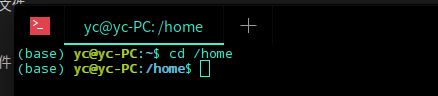
3.5 文件和目录列表
ls
ls 基本形式会显示当前目录下的文件和目录(按字母排序
-F 文件和路径按颜色区分(深度终端支持彩色,因此-F 参数加不加无所谓
-a 显示隐藏文件
-R 显示子目录(最好别在根目录加,会很长
-l 列表形式显示
如果目录下有很多文件,ls会很长。他自带一个过滤器,决定显示那些文件/路径。
“?” 代表一个字符
“*” 代表多个字符
“[]” 中括号代表字符匹配 [ai]指字母范围a-i [!a]不要字母a
3.6 处理文件
3.6.1 创建文件
touch test.txt
# touch 创建新的空文件
3.6.2 复制文件
cp source destination
# cp 复制文件 sourch 原始文件 destination 新文件
cp -i source destination
# 新文件判断当前是否存在,有一个询问。如果新文件已经存在,且没有确认,则不覆盖
# 文件使用绝对路径和相对路径都可以
3.6.3 链接文件
如果两个地方都需要使用一个文件,linux可以创建一个链接
链接文件分为符号链接和应链接
ln 创建链接,默认创建硬链接
3.6.4 重命名文件
mv命令 用来对文件或目录重新命名,或者将文件从一个目录移到另一个目录中。source表示源文件或目录,target表示目标文件或目录。如果将一个文件移到一个已经存在的目标文件中,则目标文件的内容将被覆盖。
将目录/usr/men中的所有文件移到当前目录(用.表示)中:
mv /usr/men/* .
移动文件
mv file_1.txt /home/office/
移动多个文件
mv file_2.txt file_3.txt file_4.txt /home/office/
mv *.txt /home/office/
移动目录
mv directory_1/ /home/office/
重命名文件或目录
mv file_1.txt file_2.txt # 将文件file_1.txt改名为file_2.txt
打印移动信息
mv -v *.txt /home/office
提示是否覆盖文件
mv -v *.txt /home/office
源文件比目标文件新时才执行更新
mv -uv *.txt /home/office
不要覆盖任何已存在的文件
mv -vn *.txt /home/office
复制时创建备份
mv -bv *.txt /home/office
无条件覆盖已经存在的文件
mv -f *.txt /home/office
3.7 创建、删除目录
mkdir /usr/test #创建目录
mkdir -p /usr/test/test/test #创建目录且补全父目录
rmdir www #删除目录
rmdir -p a/b/c #如果删除 c目录后 b目录为空则b也删除
3.8 查看文件内容
查看全部文件
cat 文件显示出来,非常方便
more 每次,部分显示文件。类似于安装包
less more的升级版,有更多功能
查看部分文件
tail 尾部10行
head 头部10行
未完待续…
Deepin 系列教程
Deepin 使用教程:前言